Rumah >Tutorial perisian >aplikasi mudah alih >Bagaimana untuk menyelesaikan masalah iPhone yang tidak boleh digunakan Penyelesaian yang disyorkan untuk Apple iPhone dan iPad tidak tersedia dan dinyahaktifkan.
Bagaimana untuk menyelesaikan masalah iPhone yang tidak boleh digunakan Penyelesaian yang disyorkan untuk Apple iPhone dan iPad tidak tersedia dan dinyahaktifkan.
- WBOYke hadapan
- 2024-02-06 15:50:081554semak imbas
editor php Yuzai akan memperkenalkan kepada anda cara menyelesaikan masalah Apple iPhone dan iPad tidak tersedia atau dinyahaktifkan. Apabila peranti Apple kami tidak tersedia, ia boleh membuatkan kami berasa keliru dan cemas. Walau bagaimanapun, jangan risau, kami telah menyediakan beberapa penyelesaian yang boleh membantu anda menyahsekat peranti Apple anda daripada tidak tersedia. Dalam artikel ini, kami akan mengesyorkan anda beberapa kaedah yang berkesan supaya anda boleh menggunakan peranti Apple anda semula. Sama ada anda terlupa kod laluan peranti anda, memasukkan kod laluan yang salah terlalu banyak kali atau sebab lain peranti anda dilumpuhkan, kami akan memberikan anda penyelesaian yang mungkin. Mari lihat cara menyelesaikan masalah ketaksediaan peranti Apple!
Perihalan masalah: Melupakan kata laluan Apple iPhone atau iPad atau memasukkan kata laluan yang salah terlalu banyak kali akan menyebabkan peranti dinyahaktifkan Apakah yang perlu saya lakukan jika Apple iPhone atau iPad tidak tersedia atau dinyahaktifkan?
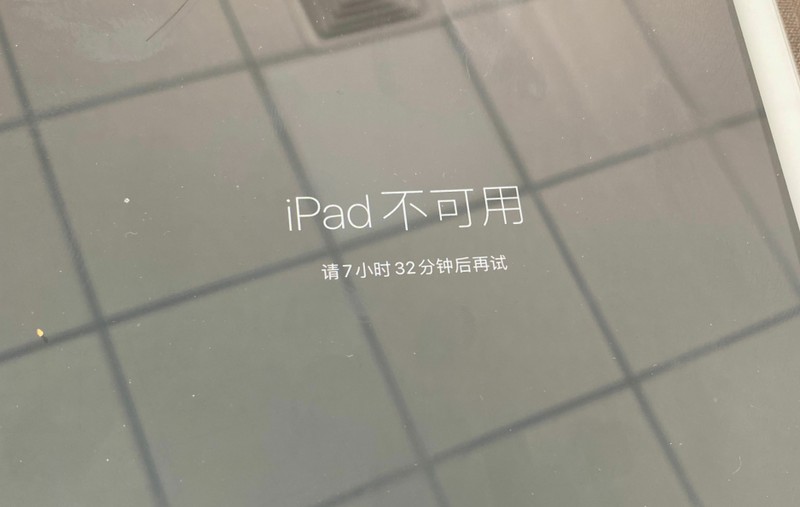
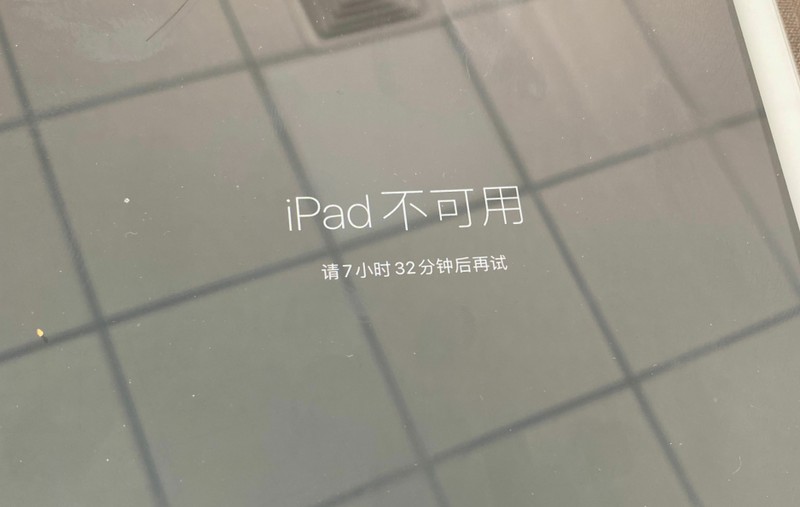
Penyelesaian: Jika Apple iPhone atau iPad anda menjadi tidak boleh digunakan atau dilumpuhkan, anda boleh mengambil langkah berikut untuk membetulkannya. Mula-mula, masukkan mod pemulihan atau DFU dan sambungkan peranti anda ke komputer anda. Seterusnya, pilih pilihan kilat pantas tanpa menyimpan data. (Sila ambil perhatian bahawa jika peranti dilumpuhkan, anda tidak boleh menyambung terus ke AISI Assistant. Anda perlu memasukkan peranti secara manual ke dalam mod pemulihan sebelum anda boleh menyambung.)
Petua Panas:
1 Jika peranti anda dilumpuhkan, Aisi Assistant tidak akan dapat membaca dan menyandarkan data peranti
2 Jika anda ingin menyahaktifkan peranti, sila jangan tandakan "Simpan data pengguna untuk berkelip" jika anda menandai "Simpan data pengguna untuk berkelip"; , Peranti kekal dilumpuhkan selepas berkelip selesai.
Lampiran: Cara memasuki mod pemulihan
iPhone 6s atau lebih awal, termasuk iPhone SE (generasi pertama) dan iPod touch (generasi ke-6) atau lebih awal: Tekan dan tahan butang Utama dan kekunci Kuasa serentak. Terus tahan kedua-dua butang sehingga anda melihat skrin mod pemulihan.
iPhone 7, iPhone 7 Plus dan iPod touch (generasi ke-7): Tekan dan tahan kekunci kuasa dan butang kelantangan turun serentak. Terus tahan kedua-dua butang sehingga anda melihat skrin mod pemulihan.
iPhone 8 atau lebih baru, termasuk iPhone SE (generasi ke-2): Tekan dan lepaskan butang Naik Kelantangan dengan cepat. Tekan dan lepaskan butang kelantangan turun dengan cepat. Kemudian tekan dan tahan kekunci kuasa sehingga anda melihat skrin mod pemulihan.


iPad tanpa butang Utama: Tekan butang kelantangan yang paling hampir dengan butang kuasa atas dan lepaskannya dengan cepat. Tekan butang kelantangan paling jauh dari butang atas dan lepaskannya dengan cepat. Tekan dan tahan butang kekunci kuasa atas sehingga anda melihat skrin mod pemulihan.
iPad dengan Butang Laman Utama: Tekan dan tahan butang Utama dan kekunci Kuasa serentak sehingga anda melihat skrin mod pemulihan.
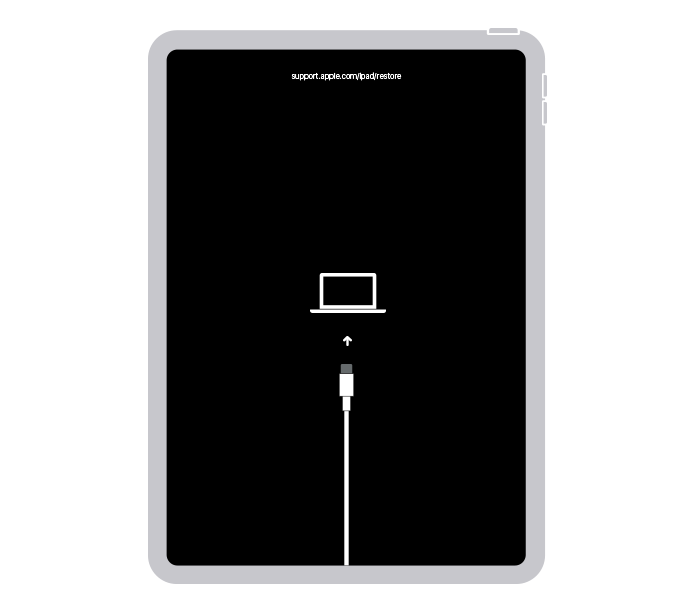
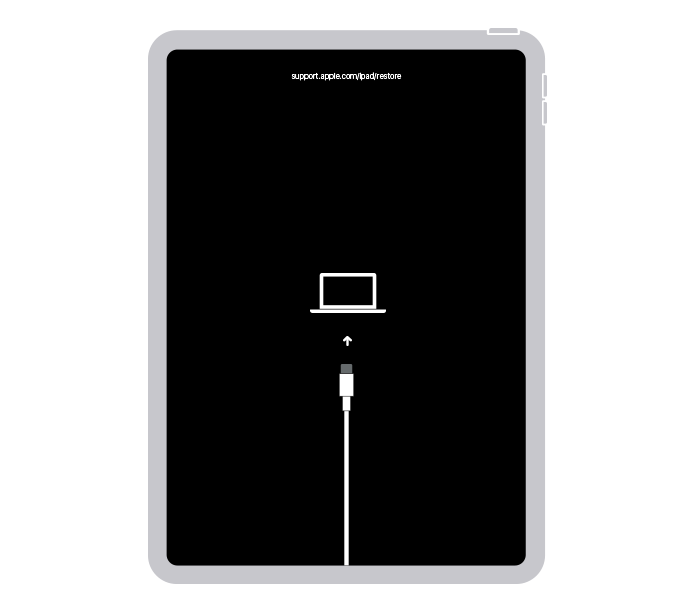
Atas ialah kandungan terperinci Bagaimana untuk menyelesaikan masalah iPhone yang tidak boleh digunakan Penyelesaian yang disyorkan untuk Apple iPhone dan iPad tidak tersedia dan dinyahaktifkan.. Untuk maklumat lanjut, sila ikut artikel berkaitan lain di laman web China PHP!

